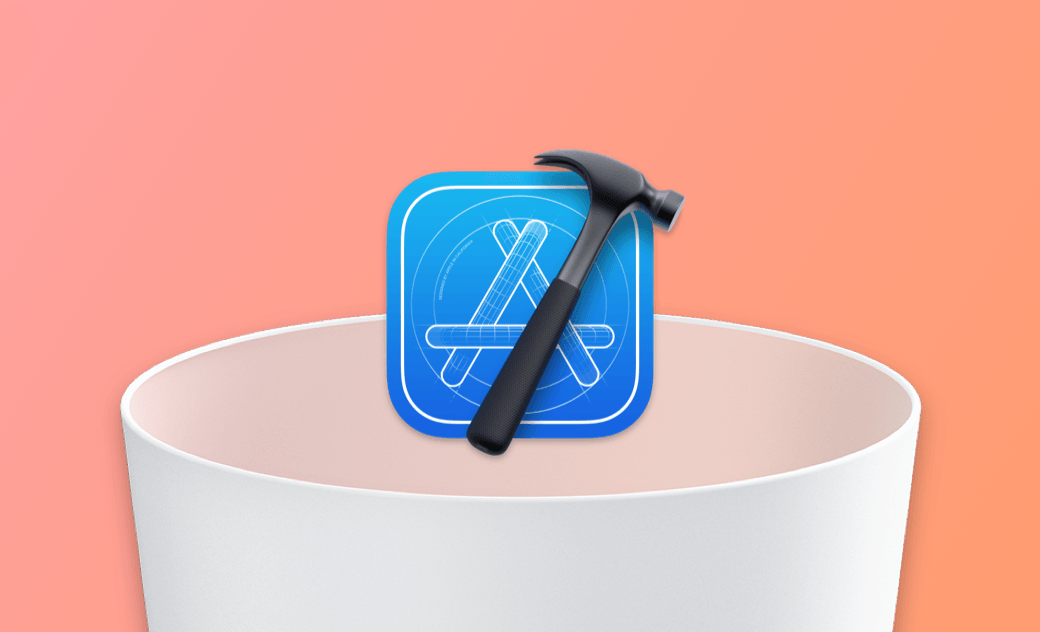Mac에서 Xcode를 완전히 제거하는 2가지 방법
Xcode가 많은 공간을 차지하고 있으며 Mac에서 Xcode를 제거하고 싶습니까? 완전히 제거하는 방법은 다음과 같습니다.
Xcode는 Mac 장치용 앱을 개발하기 위한 강력한 도구입니다. 이 프로그램의 큰 단점은 많은 디스크 공간을 차지한다는 것입니다. 문제가 있거나 더 이상 필요하지 않은 경우 Mac에서 완전히 제거하는 것이 좋습니다.
Xcode를 완전히 제거하는 방법을 모르십니까? 자세한 단계를 읽으십시오.
Mac에서 Xcode를 수동으로 제거하는 방법
Mac에서 수동으로 Xcode를 제거하는 것은 위험하고 복잡합니다. 그래도 직접 하고 싶다면 다음 단계를 따르세요.
Xcode를 종료하십시오.
- Finder > 응용 프로그램을 열고 Xcode를 선택한 다음 휴지통으로 이동하십시오.
Finder에서 이동 메뉴를 클릭하고 폴더로 이동을 선택하십시오.
다음 경로를 한 번에 하나씩 검색 상자에 붙여넣고 Return 키를 누르세요.
~/Library/Developer~/Library/Application Support/Xcode~/Library/Caches/com.apple.dt.Xcode~/Library/Preferences/com.apple.dt.Xcode.plist/Library/Preferences/com.apple.dt.Xcode.plist/System/Library/Receipts/com.apple.pkg.XcodeExtensionSupport.bom/System/Library/Receipts/com.apple.pkg.XcodeExtensionSupport.plist/System/Library/Receipts/com.apple.pkg.XcodeSystemResources.bom/System/Library/Receipts/com.apple.pkg.XcodeSystemResources.plist
열려 있는 파일 또는 폴더를 휴지통으로 이동하십시오.
휴지통을 비우세요.
7 및 8과 같은 이전 Xcode 버전은 파일을 다른 폴더에 남겨 두었습니다. 모두 지우려면 터미널을 사용하십시오.
방법은 다음과 같습니다.
- Finder 또는 Spotlight를 통해 터미널을 열어주세요.
sudo /Developer/Library/uninstall-devtools --mode=all명령을 실행하십시오.- 관리자 비밀번호를 입력하십시오.
- 스크립트 실행이 완료될 때까지 기다린 다음 터미널을 종료하십시오.
BuhoCleaner를 사용하여 Mac에서 Xcode를 빠르게 제거하는 방법
Mac에서 Xcode를 더 빠르고 쉽게 제거하는 방법은 Mac에서 원치 않는 앱을 제거하기 위한 완벽한 도구인 BuhoCleaner를 사용하는 것입니다.
BuhoCleaner를 사용하면 한 번의 클릭으로 Xcode 및 지원 파일을 삭제할 수 있으므로 더 많은 여유 공간을 확보하여 게임을 하고 영화를 다운로드할 수 있습니다.
단계는 다음과 같습니다.
- BuhoCleaner를 다운로드, 설치 및 실행하십시오.
- 앱 제거를 클릭하여 Mac에 설치된 앱을 확인하십시오.
- Xcode를 찾아 선택하고 제거 버튼을 클릭하십시오.
결론
Mac에서 Xcode를 성공적으로 제거했습니까? 어떤 방법을 사용하셨나요?
BuhoCleaner는 단순한 앱 제거 프로그램이 아닙니다. 또한 캐시 지우기 및 로그, 대용량 및 중복 파일 제거, 시작 프로그램 관리, 디스크 공간 분석 및 훨씬 더 많습니다. 시도해 볼 가치가 있습니다.
지안이 Apple 제품에 대한 지식을 연구하는 데 열정적인 작가입니다. Mac 및 iPhone 제품에 대한 강한 관심과 심층적인 이해를 가지고 있습니다. 지안의 목표는 독자들이 글쓰기를 통해 Apple 제품의 잠재력을 최대한 활용하여 학습, 업무 등 어떤 용도로 사용하든 더 나은 경험을 할 수 있도록 돕는 것입니다.